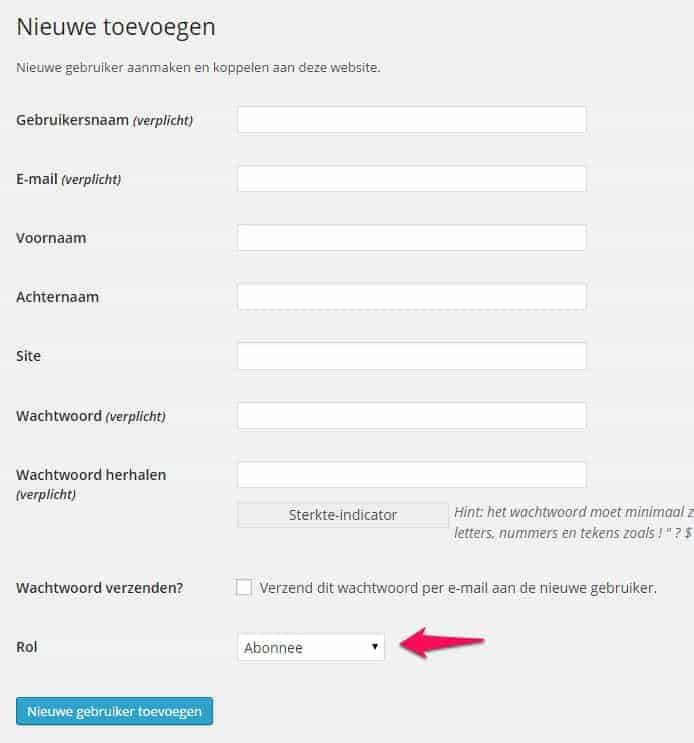Stel dat je met meerdere collega’s aan een website werkt, dat je een internetbureau toegang wilt geven om te kunnen bloggen of dat je graag een vriend of vriendin toegang wilt geven zodat hij/zij je kan helpen met het onderhouden van de website. Dan kun je natuurlijk je eigen inloggegevens sturen, maar het is makkelijker en veiliger om hen een eigen inlog te geven. Vandaag leg ik je uit hoe je dat kunt doen en welke verschillende rollen je een gebruiker kunt geven.
Gebruikers toevoegen
Ga in het dashboard van je website naar Gebruikers. Je krijgt nu een overzicht te zien van de huidige gebruikers op je website. Je kunt een gebruiker toevoegen door boven aan op de knop ‘Nieuwe toevoegen’ te klikken.
Vul de gegevens van de nieuwe gebruiker in. De gebruikersnaam, het e-mailadres en een wachtwoord zijn verplicht. Het e-mailadres en het wachtwoord kun je later nog wijzigen, de gebruikersnaam niet. De sterkte-indicator bij het wachtwoord laat zien of het door jou verzonnen wachtwoord veilig genoeg is. Als je de gebruikersnaam en het wachtwoord direct naar de nieuwe gebruiker wilt laten mailen, vink je het vakje voor Verzend dit wachtwoord per e-mail aan de nieuwe gebruiker aan.
WordPress gebruikers rollen
Als laatste kun je kiezen welke rol de nieuwe gebruiker krijgt. Met een rol bepaal je waar de gebruiker wel en geen toegang toe krijgt. Hieronder vind je een overzicht van de verschillende rollen:
- Abonnee: een abonnee kan zelf geen berichten plaatsen of aanpassen. Als hij ingelogd is en een reactie achterlaat, hoeft hij niet alle gegevens opnieuw in te vullen.
- Schrijver: een schrijver kan wel berichten maken, maar niet zelf publiceren. In plaats van Publiceren staat er Inzenden voor beoordeling. Een schrijver kan ook zelf geen beeldmateriaal toevoegen. Een redacteur of beheerder kan vervolgens beeldmateriaal toevoegen en het bericht goedkeuren en publiceren. De rol van schrijver is ideaal als je anderen wilt laten bloggen op je site, maar de inhoud pas wilt publiceren nadat je het gelezen hebt.
- Auteur: een auteur kan berichten plaatsen, aanpassen en publiceren. Hij kan ook beeldmateriaal toevoegen, maar niet bewerken of verwijderen. Een auteur kan alleen zijn eigen berichten bewerken. De rol van auteur is ideaal voor vaste gastbloggers die zelf hun blogs mogen publiceren.
- Redacteur: een redacteur kan berichten en pagina’s maken en publiceren. Daarnaast kan hij ook de berichten van anderen plaatsen en aanpassen en beeldmateriaal toevoegen, aanpassen en verwijderen. Een redacteur heeft geen toegang tot instellingen, plugins en widgets. De rol van redacteur is ideaal voor een medebeheerder die geen toegang tot de instellingen nodig heeft.
- Beheerder: een beheerder kan eigenlijk alles. Hij kan alle berichten, pagina’s en beeldmateriaal bewerken en verwijderen, instellingen wijzigen, plugins en widgets toevoegen, gebruikers aanmaken, een ander thema installeren etc. De rol van beheerder is ideaal voor een medebeheerder die zowel de inhoud als de instellingen en vormgeving van je website mag wijzigen.
Je bent natuurlijk niets verplicht, maar het is wel handig om een medebeheerder toe te voegen aan je site. Stel dat je zelf niet meer kunt inloggen of dat er iets gewijzigd moet worden, terwijl jij daggast bij een bruiloft bent, dan kan je medebeheerder dat voor je regelen. Maar ook als je vaste gastbloggers hebt, is het heel handig om hier gebruikers voor aan te maken. Op die manier hoef je het nooit alleen te doen!